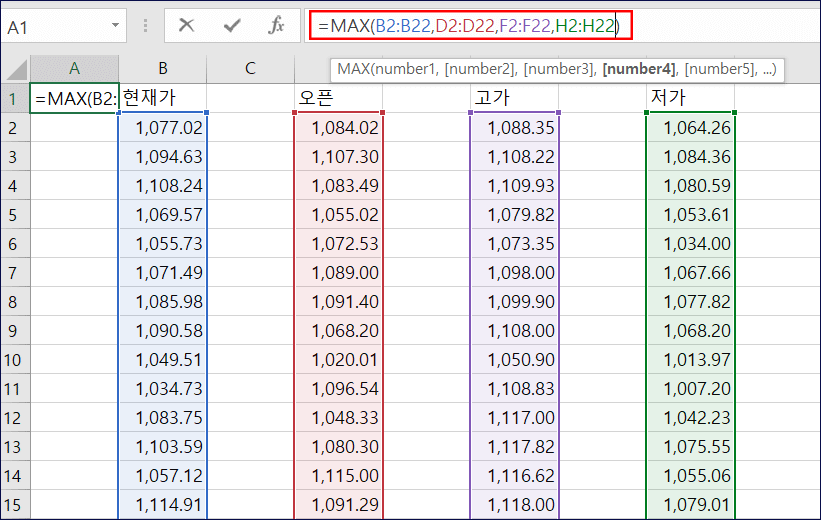엑셀 max () 함수 한 줄
엑셀 max 함수란 셀에서 최대값을 한 번에 찾는 문법입니다. 반대로 min () 함수는 최소값을 찾는 기능입니다.
필터 기능의 경우 한 줄 찾기에는 유용하지만 데이터 개수가 10,000개가 넘어가면 적용되지 않습니다.
최대값을 표시할 셀에 =max( 를 입력해줍니다. A1 셀에 표시할 예정이므로 A1셀에 =max( 를 입력합니다.
최대값을 표시할 셀의 범위를 마우스 드래그로 선택하거나 수동으로 입력해줍니다. 여기서는 B3 부터 B24까지를 지정할 예정입니다.
다음과 같이 표시됩니다. =max(B3:B24)
②=max(B3:B24)
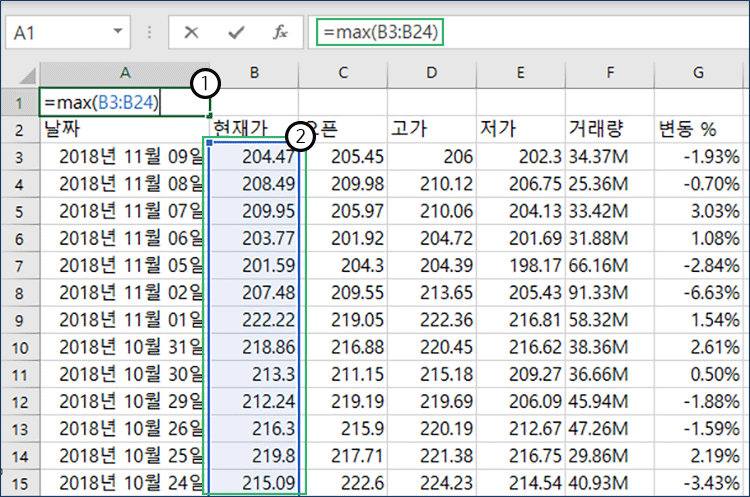
A1 셀에 결과값으로 최대값인 222.3이 표시됩니다.
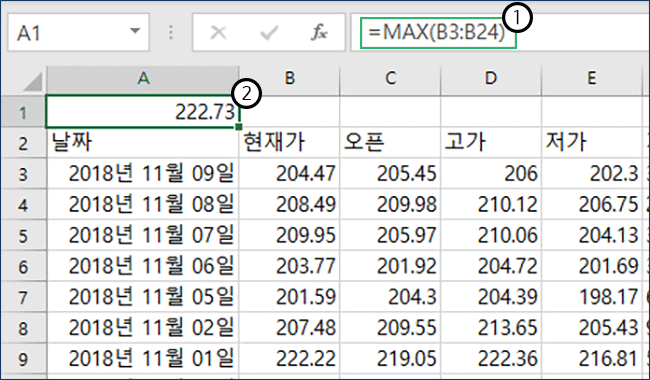
max () 함수 여러 셀
max 함수가 필터보다 좋은 점은 여러 셀에서도 스크리닝을 할 수 있다는 점입니다. 여러 셀의 데이터를 동시에 선택해도 바로 최대값을 찾을 수 있습니다.
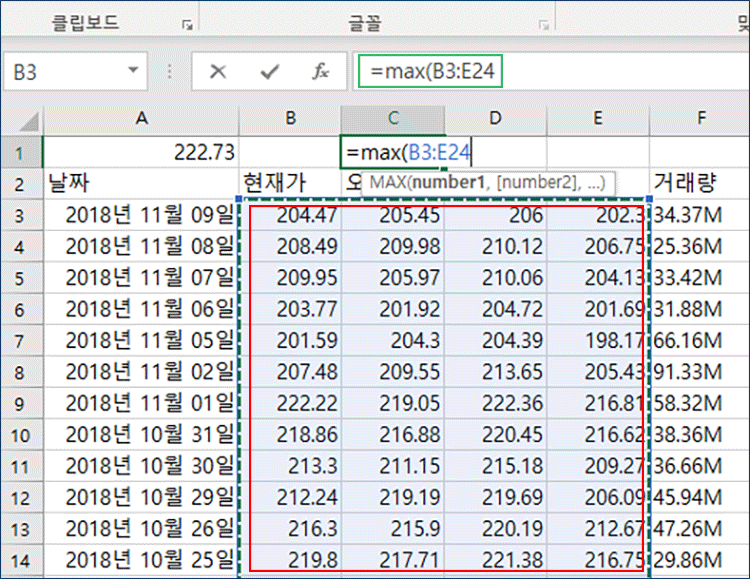
B3 셀 부터 E24 셀 까지 4개의 열에서 최대값을 추출한 모습입니다.

Max 함수 셀 번호 없이 미리 지정
만약 측정해야 할 데이터가 계속 증가할 예정이라면 max( ) 셀의 범위를 행 또는 열로만 지정할 수 있습니다.
데이터가 세로 방향으로 증가할 예정인 경우 행 번호인 숫자만 셀 범위로 지정하면 됩니다. 최대 범위를 1000, 10000 등으로 넉넉하게 잡아두면 됩니다.
=max(3:10000)
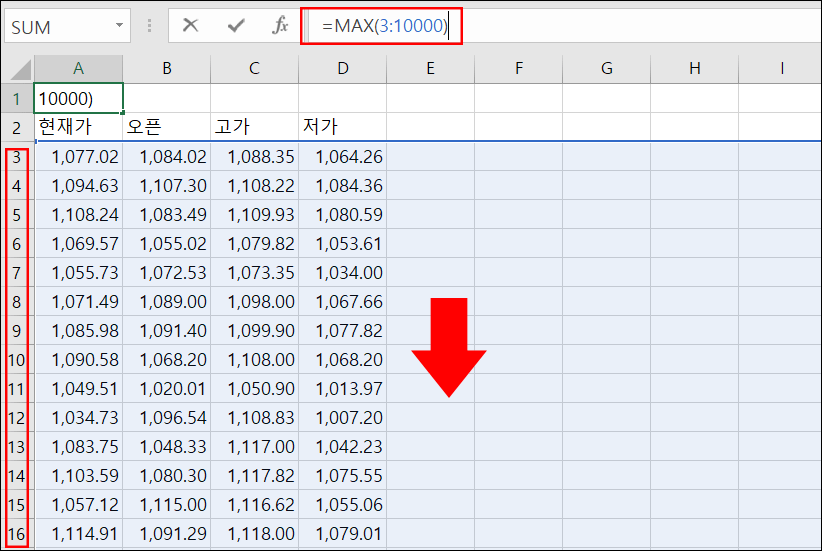
데이터가 가로 방향으로 증가할 예정이라면 열 번호로 셀 범위를 지정하면 됩니다. 알파벳 B부터 ZZ, AA 등으로 미리 범위를 확보해두면 이후 가로 방향으로 데이터가 증가해도 자동으로 최대값이 계산됩니다.
=max(B:AAA)
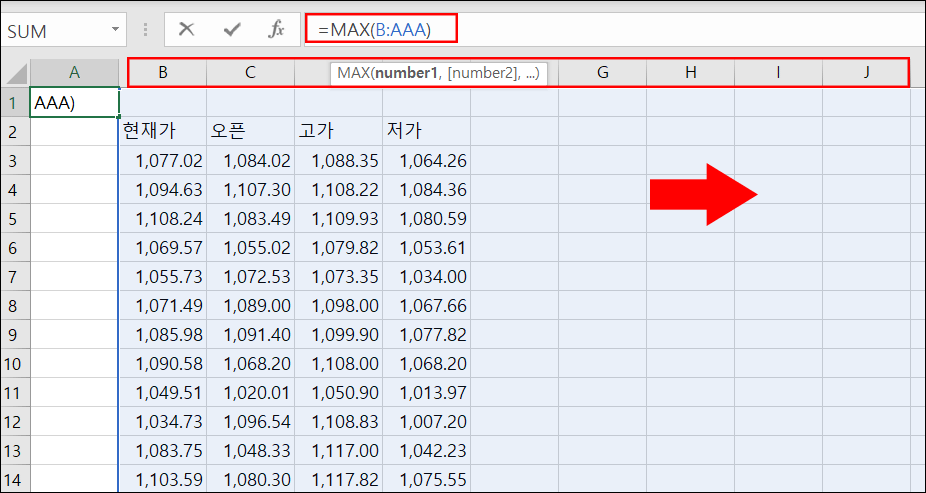
서로 다른 셀 다중 선택
서로 다른 범위의 셀에서 최대값을 구하려면 쉼표 , 로 범위를 이어 주면 됩니다.
아래 예시처럼 선택할 범위가
B2:B22
D2:D22
F2:F22
H2:H22
라면, 쉼표로 각각 이어주면 해당 범위에서 최대값이 구해집니다.